三星安装系统卡住了怎么办
用三星设备安装系统时,遇到卡住的情况可能会让用户感到困扰,以下是一些可能导致该问题的原因以及相应的解决方法:
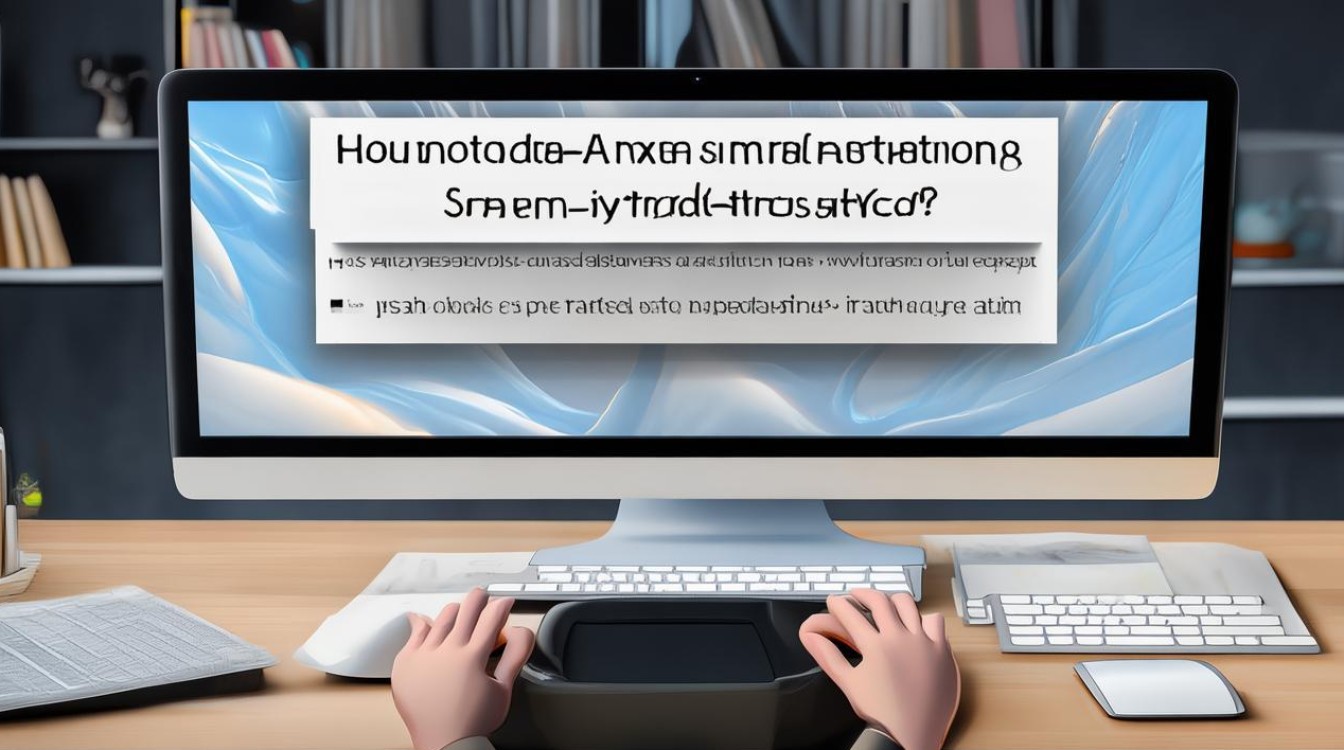
可能的原因及解决方法
| 序号 | 可能原因 | 解决方法 |
|---|---|---|
| 1 | 网络问题 | 检查网络连接是否稳定,可尝试切换至其他网络,如从Wi-Fi切换到移动数据,或者更换一个Wi-Fi网络。 若网络信号较弱,可能会导致系统安装文件下载或更新缓慢甚至卡住,可靠近路由器,确保网络信号强度良好。 |
| 2 | 存储空间不足 | 进入设备设置,查看存储空间使用情况,若剩余空间不足,可删除一些不必要的文件、应用程序或缓存数据,以释放空间。 对于部分三星设备,可能还需要检查系统分区的可用空间,必要时可通过恢复出厂设置(注意备份重要数据)来清理系统分区。 |
| 3 | 系统故障 | 尝试重启设备,然后再次进行系统安装,简单的重启可以解决临时的系统故障。 如果重启后仍不行,可进入设备的恢复模式(通常为同时按住音量减键、电源键和Bixby键,具体按键可能因机型而异),在恢复模式中选择“清除缓存”或“恢复出厂设置”等选项,以修复可能存在的系统错误。 |
| 4 | 安装包问题 | 如果是通过手动下载的系统安装包进行安装,可能是安装包本身存在问题,如下载过程中出现中断或文件损坏,建议重新下载官方的系统安装包,并确保下载过程中网络稳定。 若是通过设备自带的系统更新功能进行安装,可检查是否有新的更新版本可供下载,有时系统会自动修复安装过程中的问题。 |
| 5 | 硬件问题 | 检查设备的硬件连接是否正常,例如电池是否电量充足、存储设备是否连接良好等,如果电池电量过低,可能会导致系统安装过程中断,可连接充电器,确保设备有足够的电量。 对于一些可拆卸的硬件组件,如SD卡等,可尝试拔出后再次进行系统安装,以排除硬件兼容性问题。 |
详细解决步骤
(一)网络问题解决步骤
- 切换网络:
- 若当前使用的是Wi-Fi网络,可尝试关闭Wi-Fi,开启移动数据网络,然后再次进行系统安装,反之,若正在使用移动数据网络,可切换至稳定的Wi-Fi网络。
- 在切换网络后,等待设备重新连接网络,然后继续系统安装过程。
- 检查网络设置:
- 进入设备的“设置” “网络和互联网”选项,查看网络配置是否正确,确保Wi-Fi的IP地址设置为自动获取,代理服务器等设置无误。
- 对于一些企业网络或公共网络,可能需要输入正确的认证信息才能正常访问网络,如果有相关需求,可联系网络管理员获取准确的网络设置信息。
- 重启网络设备:
如果怀疑是路由器等网络设备出现问题,可尝试重启路由器,拔掉路由器的电源插头,等待几分钟后重新插上,待路由器重新启动并连接正常后,再进行系统安装。
(二)存储空间不足解决步骤
- 删除不必要的文件:
- 进入设备的“文件管理”应用,查看各个文件夹中的文件,删除一些不再需要的文件,如照片、视频、文档等,可以通过勾选文件,然后点击删除按钮进行操作。
- 对于一些大型文件,如电影、音乐等,可以考虑将其备份到外部存储设备(如移动硬盘、U盘等),然后再从设备中删除,以释放空间。
- 卸载不常用的应用程序:
- 进入“设置” “应用程序”选项,查看已安装的应用程序列表,对于一些长时间不使用的应用程序,可点击应用程序名称,然后选择“卸载”选项进行卸载。
- 注意,有些应用程序可能是系统自带的或者与其他功能相关的,卸载时需谨慎,如果不确定某个应用程序是否可以卸载,可先在搜索引擎中查询相关信息。
- 清理缓存数据:
- 进入“设置” “存储”选项,点击“缓存数据”选项,然后选择“清除缓存”,这将删除应用程序在使用过程中产生的临时文件,释放一定的存储空间。
- 需要注意的是,清除缓存数据不会影响应用程序的个人设置和数据,但可能会导致某些应用程序需要重新加载一些数据。
(三)系统故障解决步骤
- 重启设备:
- 长按设备的电源键,在弹出的菜单中选择“重启”选项,等待设备重新启动后,再次进行系统安装。
- 重启设备可以清除设备的临时状态,解决一些由于系统运行时间过长或其他原因导致的故障。
- 进入恢复模式进行操作:
- 不同的三星设备进入恢复模式的方法可能略有不同,需要同时按住音量减键、电源键和Bixby键(部分机型可能不需要按Bixby键),直到设备屏幕显示恢复模式界面。
- 在恢复模式界面中,使用音量键上下移动光标,选择“清除缓存”选项,然后按电源键确认,这将清除设备的缓存数据,有助于解决系统故障。
- 如果清除缓存后问题仍然存在,可选择“恢复出厂设置”选项,但需要注意的是,恢复出厂设置会将设备的所有设置和数据恢复到出厂状态,因此在操作前一定要备份重要的数据,如联系人、短信、照片等。
(四)安装包问题解决步骤
- 重新下载官方安装包:
- 访问三星官方网站,找到对应设备的系统下载页面,根据自己的设备型号和地区选择正确的系统安装包进行下载。
- 在下载过程中,确保网络连接稳定,避免下载中断或出现错误,可以使用浏览器的下载管理功能,实时查看下载进度和状态。
- 检查安装包完整性:
下载完成后,可使用一些文件校验工具(如MD5校验工具)对安装包进行校验,确保下载的文件完整无误,如果校验结果与官方提供的校验值不一致,说明安装包可能在下载过程中出现了问题,需要重新下载。
- 更新系统安装包:
如果设备支持在线更新系统,可进入设备的“设置” “软件更新”选项,检查是否有新的系统更新版本可供下载,有时,系统会自动推送更新来解决安装过程中的问题。
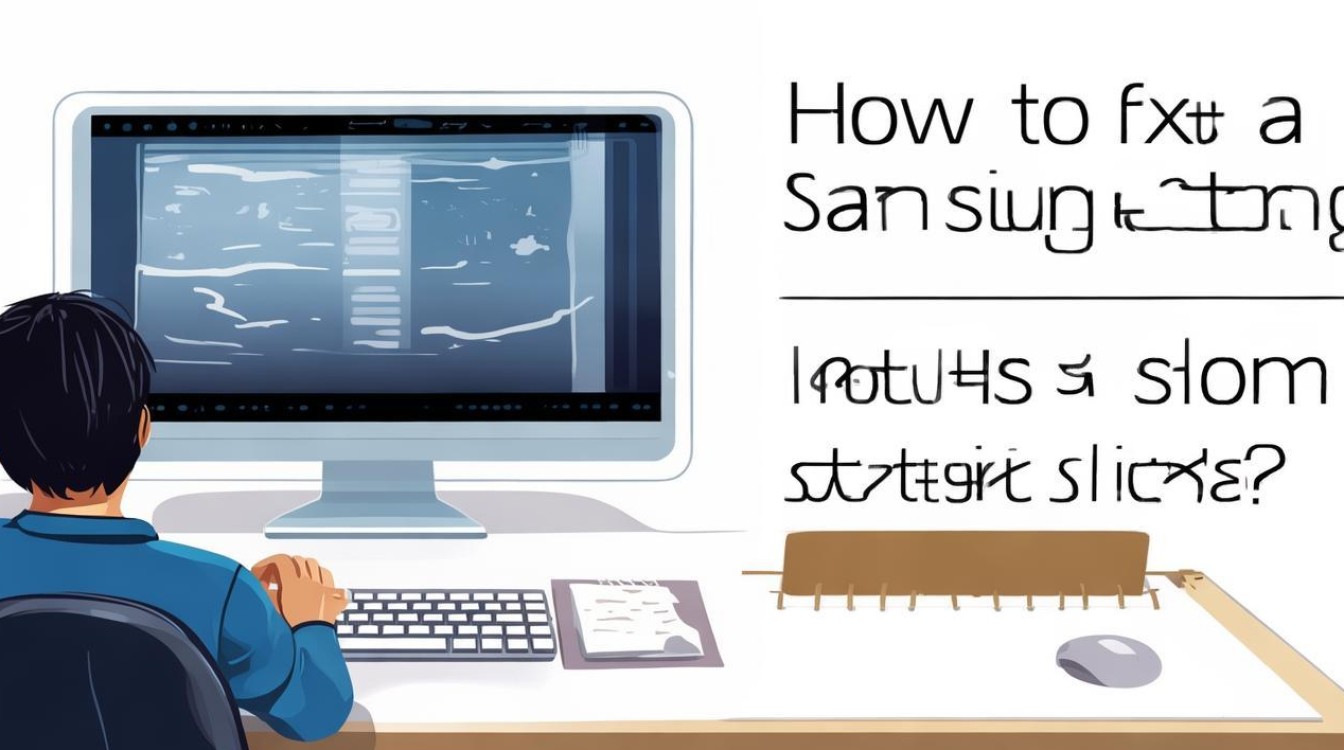
(五)硬件问题解决步骤
- 检查电池电量:
- 查看设备上的电池指示灯或进入“设置” “电池”选项,查看电池电量百分比,如果电池电量过低,可连接原装充电器,确保设备有足够的电量进行系统安装。
- 在充电过程中,可观察设备的充电状态,确保充电器和电池正常工作,如果充电后电池电量仍然无法上升或设备出现异常,可能是电池或充电器出现故障,需要联系三星售后服务中心进行检修。
- 检查存储设备连接:
- 对于一些外接存储设备(如SD卡),可尝试将其拔出,然后再次进行系统安装,存储设备可能存在兼容性问题或连接不良,导致系统安装卡住。
- 如果拔出存储设备后问题解决,可考虑更换其他存储设备或重新格式化存储设备后再次使用,但需要注意的是,格式化存储设备会清除其中的所有数据,因此在操作前要备份重要数据。
FAQs
问题1:三星安装系统卡住后,重启设备无法解决问题怎么办?
答:如果重启设备后问题仍然存在,可以尝试进入设备的恢复模式进行进一步的操作,在恢复模式中,可以选择“清除缓存”选项,清除设备的缓存数据,这有助于解决一些由于系统缓存问题导致的故障,如果清除缓存后问题仍未解决,可考虑选择“恢复出厂设置”选项,但需要注意,恢复出厂设置会将设备的所有设置和数据恢复到出厂状态,因此在操作前一定要备份重要的数据,如联系人、短信、照片等。
问题2:三星安装系统时提示存储空间不足,但设备还有较多剩余空间,是什么原因?
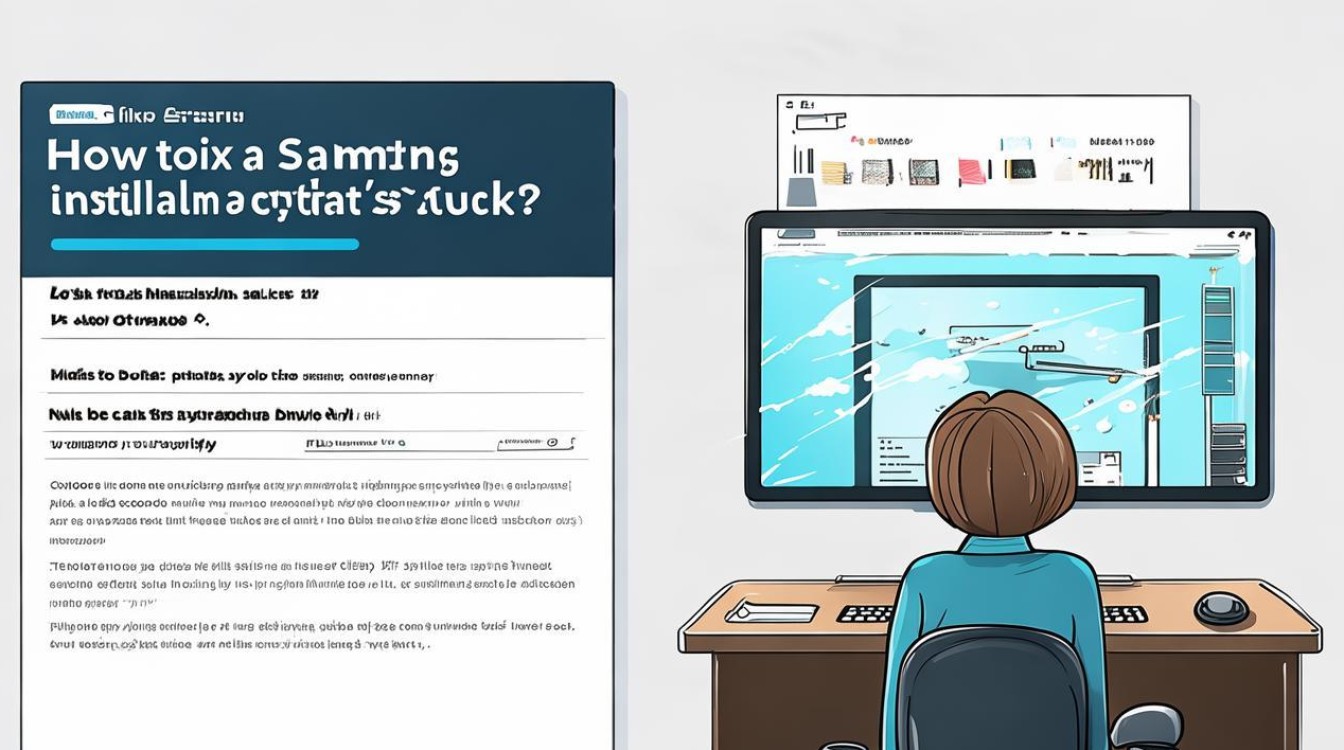
答:这种情况可能是由于系统分区的可用空间不足导致的,除了设备的总体存储空间外,系统在安装和运行过程中还需要在特定的系统分区中分配一定的空间来存储临时文件、缓存数据等,即使设备的总体剩余空间较多,但如果系统分区的空间被占用过多,也可能会导致系统安装时提示存储空间不足,可以尝试通过恢复出厂设置来清理系统分区,但同样要注意备份重要数据,也有可能是系统对存储空间的计算方式与实际显示的剩余空间存在差异,或者存在一些隐藏的文件或文件夹占用了大量空间。
版权声明:本文由环云手机汇 - 聚焦全球新机与行业动态!发布,如需转载请注明出处。


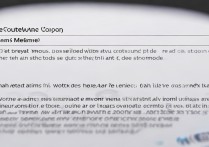
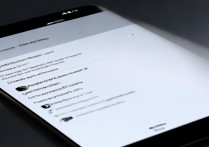
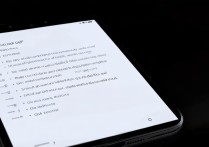

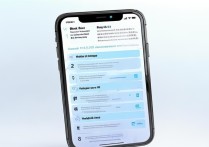





 冀ICP备2021017634号-5
冀ICP备2021017634号-5
 冀公网安备13062802000102号
冀公网安备13062802000102号